如何在Chrome浏览器中减少不必要的页面重定向
来源:Google Chrome官网
时间:2025-04-17
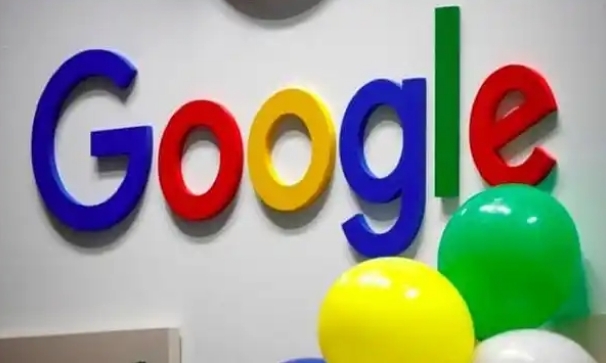
一、检查浏览器扩展程序
某些浏览器扩展程序可能会导致不必要的页面重定向。可以通过以下步骤进行检查和处理:
1. 打开 Chrome 浏览器,点击浏览器右上角的三点菜单图标,选择“更多工具”-“扩展程序”。
2. 在扩展程序页面中,仔细查看已安装的扩展列表。对于不熟悉或不需要的扩展,点击“移除”按钮将其卸载。尤其要注意那些来源不明或功能可疑的扩展,它们很可能是导致重定向问题的根源。
3. 如果不确定某个扩展是否必要,可以暂时禁用它,然后观察浏览器是否还会出现重定向情况。若禁用后问题解决,可考虑永久删除该扩展。
二、清除浏览器缓存和 Cookie
浏览器缓存和 Cookie 中可能存储了一些与重定向相关的旧数据,定期清除它们有助于减少不必要的重定向:
1. 同样点击浏览器右上角的三点菜单图标,选择“更多工具”-“清除浏览数据”。
2. 在弹出的“清除浏览数据”对话框中,选择要清除的内容,包括“浏览历史记录”“Cookie 及其他网站数据”和“缓存的图片和文件”,时间范围可根据需要选择,如“全部时间”以彻底清除所有相关数据。
3. 点击“清除数据”按钮,等待清除过程完成。清除后,浏览器将以更干净的状态运行,减少了因旧数据导致的重定向问题。
三、检查浏览器设置中的代理和网络配置
错误的代理服务器设置或网络配置也可能导致页面重定向异常:
1. 点击右上角的三点菜单图标,选择“设置”。
2. 在设置页面中,点击“高级”-“系统”-“打开计算机的代理设置”(在不同版本的 Chrome 中,此路径可能略有不同)。
3. 在打开的网络设置窗口中,检查代理服务器设置。如果使用了代理服务器且出现重定向问题,可以尝试关闭代理或更换为其他可靠的代理服务器。同时,确保网络连接正常,没有网络故障或不稳定的情况,因为网络问题也可能引发重定向错误。
四、更新 Chrome 浏览器版本
较旧的浏览器版本可能存在一些已知的漏洞或兼容性问题,这些问题可能导致页面重定向异常。及时更新浏览器到最新版本可以修复这些问题:
1. 点击浏览器右上角的三点菜单图标,选择“帮助”-“关于 Google Chrome”。
2. 浏览器将自动检查是否有可用的更新。如果有更新,会自动下载并安装。安装完成后,重启浏览器即可应用更新。更新后的浏览器通常具有更好的性能和稳定性,能减少不必要的页面重定向情况。
通过以上这些方法,我们可以有效地在 Chrome 浏览器中减少不必要的页面重定向,提升浏览效率和用户体验。如果问题仍然存在,建议进一步检查网站的代码或联系网站管理员寻求帮助。
